[最簡易指南] 如何將 YouTube 音訊下載至 iPhone
每天,我們都會從 YouTube 上收聽音樂,並急於下載。但要在 iPhone 上下載音樂卻不像聽起來那麼容易。
因此,如果你正在尋找下載任何喜愛的歌曲、混音版或你喜愛的音樂家的現場表演,那麼這篇文章就是為你準備的。在本文中,我們將討論如何將 YouTube 音訊下載到 iPhone。
1. 如何在 iPhone 上直接從 YouTube 下載音訊
我們知道,你無法直接將音樂從網路上下載到 iPhone 或 iPad,因此你需要在電腦上下載,然後將檔案傳輸到 iPhone。在本節中,我們將介紹如何使用 YouTube 至 mp3 轉換器將 YouTube 音訊直接下載到 iPhone。
- 打開 YouTube 網站,查找要下載的音樂
- 從搜索欄中複製音樂的 URL
- 現在打開 YouTube 至 MP3 轉換器(如 VideoHunter),將 YouTube 音樂下載至 MP3 檔案。將 URL 貼到搜索欄,然後按 "分析"。
- 此 YouTube 轉 MP3 轉換器將提供不同的選項來下載 YouTube 影片。你可以下載任何品質的影片。點擊 "下載"。
- 是時候將音樂傳輸到 iPhone 了。為此,請在電腦上下載 DoTrans。將 iPhone 連接到電腦。DoTrans 會顯示不同的類別,打開音樂類別 > 按 "+"> 添加檔案,它就會將音樂傳輸到 iPhone。
- 你可以在 YouTube 音樂應用程式上找到下載的音樂。離線自由收聽。
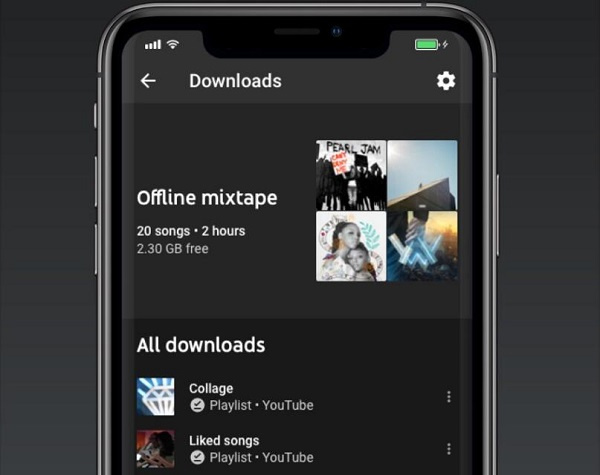
2. How to Download Audio from YouTube on iPhone through Mobile APP
當你搜索 "如何在 iPhone 上從 YouTube 下載音訊" 時,還可以選擇 iPhone 上的 MP3 轉換器應用程式。這些應用程式可以幫助你直接將音樂下載到 iPhone 上,因此你無需先在電腦上下載,然後再傳輸到 iPhone 上。
你可以使用 YouTube++、Video downloader pro 或捷徑。你需要複製音樂的 URL 並貼到應用程式的欄中,然後下載 MP3 檔案。
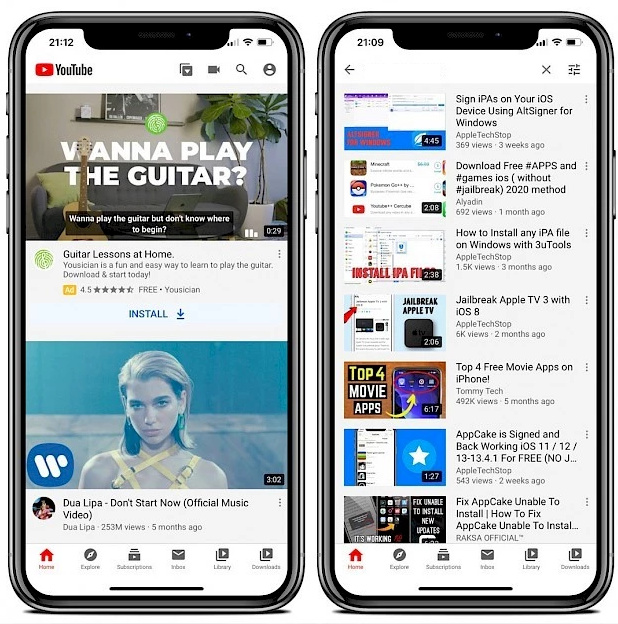
優點:
方便快捷的音訊檔案下載方式
有些還支援批次轉換
缺點:
不安全
有些難以設置
3. [無損方式] 如何從 YouTube 將音訊下載到 iPhone
在本節中,我們將介紹將音訊從 YouTube 下載到 iPhone 的無損方式,這樣你就不會後悔將時間投入到其他不安全的應用程式中。此外,安裝和設置這些應用程式也需要時間。以下是在 iPhone 上下載 YouTube 音訊的方法。
通過 HitPaw 無損下載 YouTube 音訊
HitPaw Univd (HitPaw Video Converter)是保存 YouTube、SoundCloud、Facebook、Amazon、Instagram 等任何影片共享網站影片的可靠方法。此外,這款 YouTube 音訊下載器還能以超快的速度下載任何音樂檔案,因此無需等待較長的處理時間。此外,它還與 Windows 和 Mac 相容,因此使用起來得心應手。
- 超快下載速度
- 從包括 YouTube 在內的 1,000 多個網站下載音樂
- 下載 1,000 多種格式的音樂
- 直觀的介面
- 廣泛支援包括 iPhone 在內的不同設備和平台
以下是使用 HitPaw Univd下載 YouTube 音訊的方法
-
第一步:點擊下面的按鈕下載並安裝軟體
-
第二步:複製要下載音樂的 URL
-
第三步:貼上 URL 並選擇 MP3 格式,下載 MP3 格式的音樂檔案

-
第四步:點擊下載按鈕,下載的影片將出現在 "完成" 標籤中。

將音訊傳輸到手機
下載音訊檔案完成後,下一步就是使用任何你認為簡單的方法將其傳輸到 iPhone 上。以下是將下載的音樂檔案從電腦傳輸到 iPhone 或 iPad 的五種方法。
- iCloud Drive
- Google 雲端硬碟
- AirDrop
- 使用電子郵件
- iTunes
你可以將數據永久保存在 iCloud Drive 中。因此,如果你使用的是 Max OS,可以通過 Finder 應用程式找到 iCloud。對於 Windows 用戶,登錄 iCloud 官方網站以使用 iCloud Drive,創建 "音樂" 資料夾並上傳下載的 mp3 檔案。完成後,上傳的檔案就會同步到你所有的蘋果設備上。
如果你因為各種原因不習慣使用 iCloud,這是另一種選擇。你可以打開 Google 雲端硬碟,將檔案上傳到它。之後,你可以在 iPhone 上打開 Google 雲端硬碟,並在手機上下載該音樂檔案。
如果你是 MacBook 用戶,那麼最簡單的檔案傳輸方法就是使用 AirDrop。
你也可以將下載的檔案通過電子郵件發送給自己。這需要幾分鐘時間,取決於檔案的長度。因此,只需將檔案附加到電子郵件中,然後輸入你在 iPhone 上打開的電子郵件,發送給自己即可。在 iPhone 上打開並下載。
這是另一種將檔案從電腦傳輸到 iPhone 的可靠而直接的方法。只需在電腦上安裝 iTunes 軟體,然後使用 USB 插槽將 iPhone 插入電腦,啟動檔案傳輸過程即可。
結論
本文到此結束。與其他設備不同,要將 YouTube 音訊下載到 iPhone 確實很難。因此,你需要遵循不同的流程才能在 iPhone 上下載檔案並離線收聽。我們建議你使用HitPaw Univd (HitPaw Video Converter)下載 MP3 檔案,然後用任何你覺得簡單的方法將其傳輸到 iPhone 上。這確實是一種快速簡便的方法。










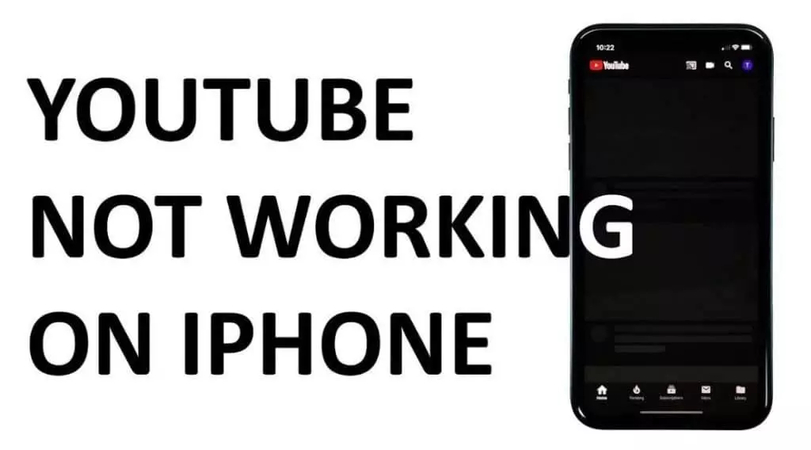
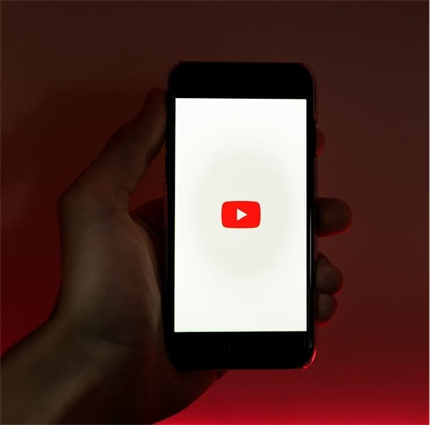
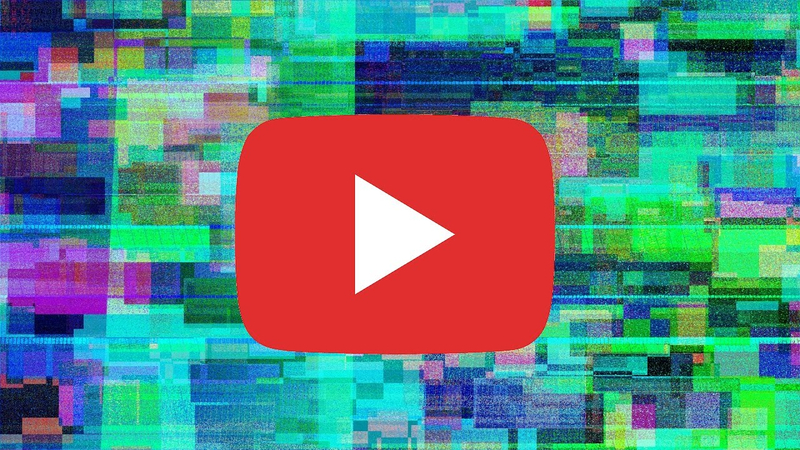

分享文章至:
選擇產品評分:
Joshua
HitPaw 特邀主編
熱衷於分享3C及各類軟體資訊,希望能夠透過撰寫文章,幫助大家瞭解更多影像處理的技巧和相關的AI資訊。
檢視所有文章留言
為HitPaw留下您的寶貴意見/點評